আপনার নিজস্ব ভিডিও ক্লিপ তৈরি করতে, আপনাকে অবশ্যই সফ্টওয়্যার বান্ডিলটি ব্যবহার করতে হবে। সুনির্দিষ্ট ইউটিলিটিগুলির পছন্দটি ক্লিপটি ছড়িয়ে দেওয়ার জন্য ব্যবহৃত উপযুক্ত পদ্ধতি এবং উত্স ফাইলগুলির ধরণের উপর নির্ভর করে depends
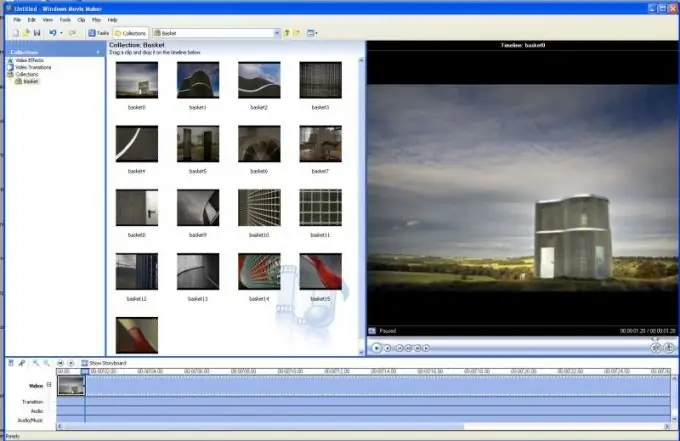
প্রয়োজনীয়
- - অ্যাডোব প্রিমিয়ার;
- - চলচ্চিত্র নির্মাতা
নির্দেশনা
ধাপ 1
আপনি যদি রেডিমেড ফটো বা ছবি ব্যবহার করে নিজের ভিডিও তৈরি করতে চান তবে মুভি মেকার ব্যবহার করুন। উইন্ডোজ ভিস্তা বা সেভেন অপারেটিং সিস্টেমে এই ইউটিলিটিটি ইনস্টল করতে 2.5 বা তার বেশি সংস্করণ ব্যবহার করুন। মুভি মেকার শুরু করুন। এক্সপ্লোরারটি খুলুন এবং প্রয়োজনীয় চিত্রগুলি সন্ধান করুন।
ধাপ ২
ভিডিও তৈরি করতে আপনি যেগুলি ব্যবহার করতে চান তা নির্বাচন করুন এবং কীবোর্ড শর্টকাট Ctrl এবং C (অনুলিপি) টিপুন। এখন প্রোগ্রাম উইন্ডোটি প্রসারিত করুন এবং একই সাথে Ctrl এবং V (পেস্ট) কী টিপুন। আপনি চান ক্রমে যুক্ত ফাইলগুলি সাজান। এখন এগুলি সব নির্বাচন করুন এবং বাম মাউস বোতামটি টেনে নিয়ে উইন্ডোজটির নীচে অবস্থিত ভিজ্যুয়ালাইজেশন স্ট্রিপে।
ধাপ 3
প্রতিটি নির্দিষ্ট স্লাইডের জন্য চিত্রের প্রদর্শনের সময় সেট করুন। প্রয়োজন না থাকলে ডিফল্ট রেখে দিন। এখন আপনার ক্লিপ অনুসারে এমন একটি সুর চয়ন করুন। এটিকে এক্সপ্লোরার থেকে মুভি মেকারের কার্যকারী উইন্ডোতে সরান। রেন্ডার মেনুতে সাউন্ড ফিল্ডে এটি অনুলিপি করুন।
পদক্ষেপ 4
ফাইল মেনু খুলুন এবং সেভ হিসাবে বোতামটি ক্লিক করুন। ভিডিওটি সংরক্ষণ করা হবে এমন ফোল্ডারটি নির্বাচন করুন এবং একটি শিরোনাম প্রবেশ করুন। সংরক্ষণ করার জন্য খণ্ডটির পরামিতি নির্দিষ্ট করুন। "সেরা চিত্রের মান" বিকল্পটি বেছে নেওয়া আরও ভাল। আপনার ক্লিপটি সম্পূর্ণ হওয়ার জন্য প্রক্রিয়াটির জন্য অপেক্ষা করুন।
পদক্ষেপ 5
আপনি যদি আপনার ক্লিপটিতে বিশেষ প্রভাব অন্তর্ভুক্ত করতে চান তবে অ্যাডোব প্রিমিয়ার ব্যবহার করুন। এর অপারেশন নীতিটি মুভি মেকার ইউটিলিটির সাথে খুব মিল। আপনি যে স্লাইডটির চেহারা পরিবর্তন করতে চান তা নির্বাচন করুন এবং নির্বাচিত প্রভাবটি নির্বাচন করুন। একটি অনুরূপ পদ্ধতি ভিডিও ক্লিপগুলির সাথে সম্পাদন করা যেতে পারে।
পদক্ষেপ 6
এখন ফাইল মেনু খুলুন এবং সংরক্ষণ করুন হিসাবে নির্বাচন করুন। ভবিষ্যতের ভিডিও ক্লিপের ফর্ম্যাট নির্বাচন করুন এবং বিট রেট প্যারামিটারের জন্য মান সেট করুন। একটি ফাইলের নাম লিখুন এবং সংরক্ষণ করতে একটি ফোল্ডার নির্বাচন করুন।






